win11任务栏怎么变成透明?只需几步!
- 来源: 金舟软件
- 作者:Kylin
- 时间:2025-03-06 18:05:59

金舟Translucent任务栏
-
官方正版
-
纯净安全
-
软件评分:
面对千篇一律的操作系统界面,你是否曾渴望过为自己的电脑桌面增添一抹独特的个性化色彩?在Windows 11系统中,我们就来讲解一下金舟Translucent任务栏是如何帮助我们实现这一愿望的。
一、产品概述
金舟Translucent任务栏是一款专注于改变任务栏外观效果的桌面软件,它以其强大的自定义功能和便捷的操作体验,赢得了广大用户的青睐。无论是调整任务栏的透明度、颜色,还是定制动态任务栏,金舟Translucent任务栏都能轻松实现,让你的电脑桌面焕然一新。
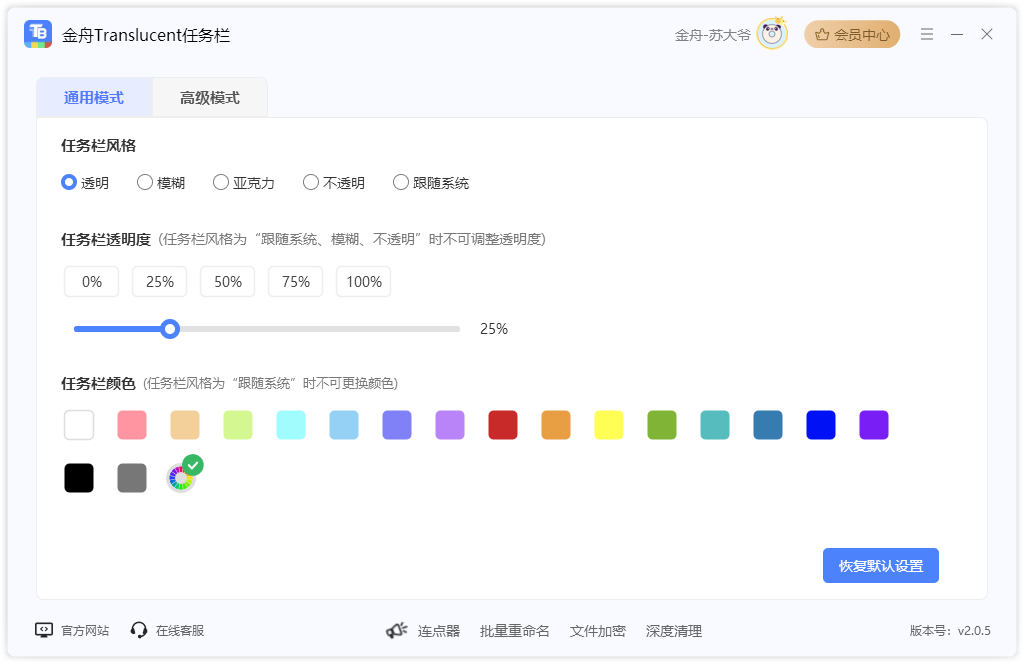
二、设置Windows11任务栏变透明
(一)视频教程
(二)图文教程
步骤1:下载安装金舟Translucent任务栏,安装进入软件界面。
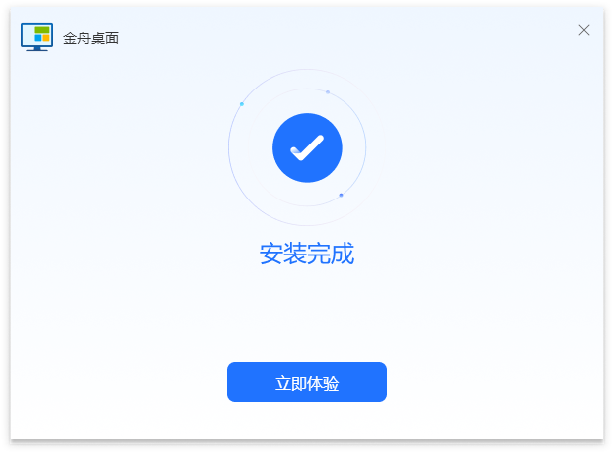
步骤2:“通用模式”中“任务栏风格”默认是透明风格,我们只要运行金舟Translucent任务栏,就可以看见电脑桌面任务栏立马呈现透明的状态。
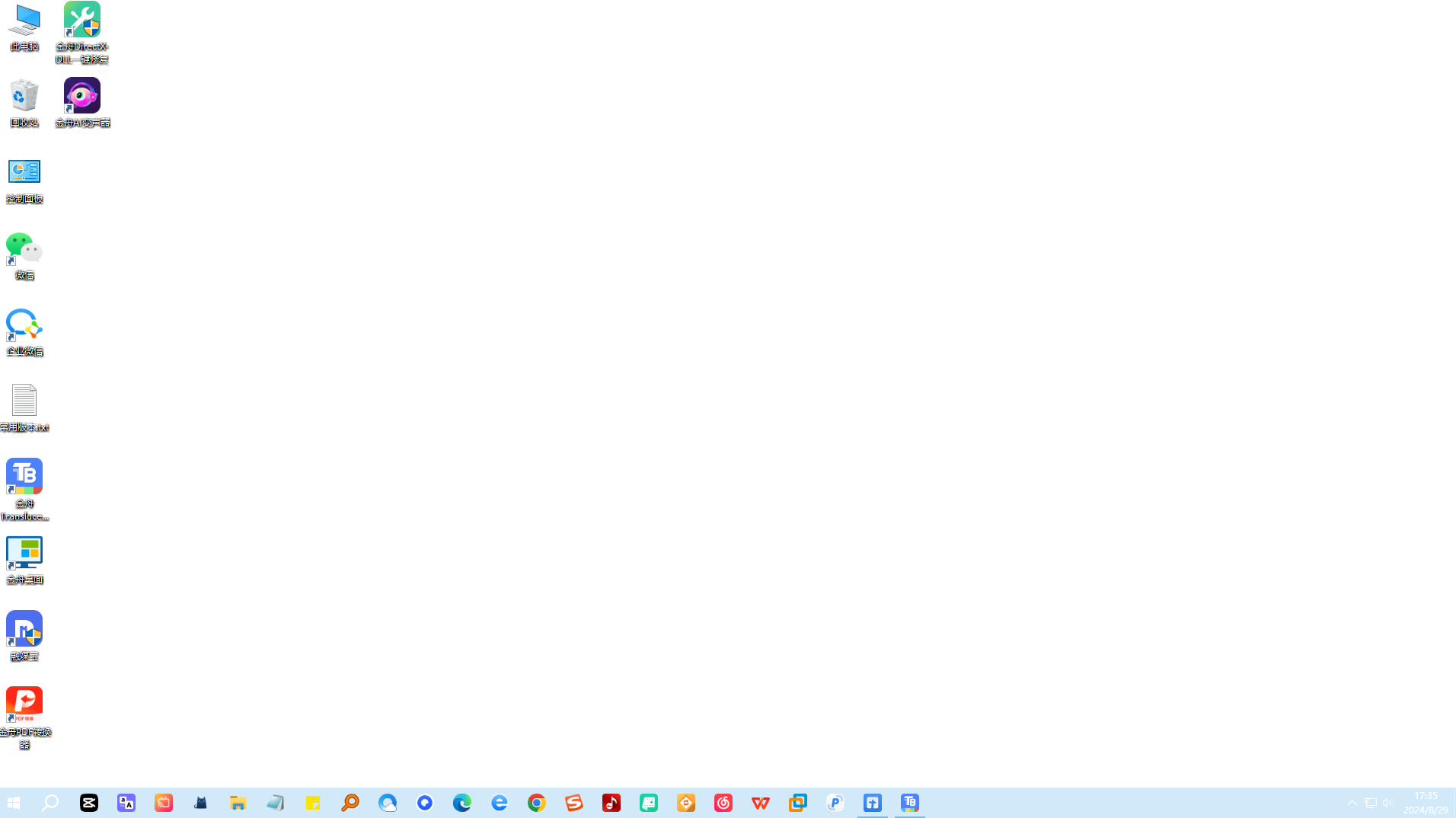
步骤3:如果不喜欢软件默认的透明度和颜色,我们可以进行手动设置。可以先调整任务栏风格。
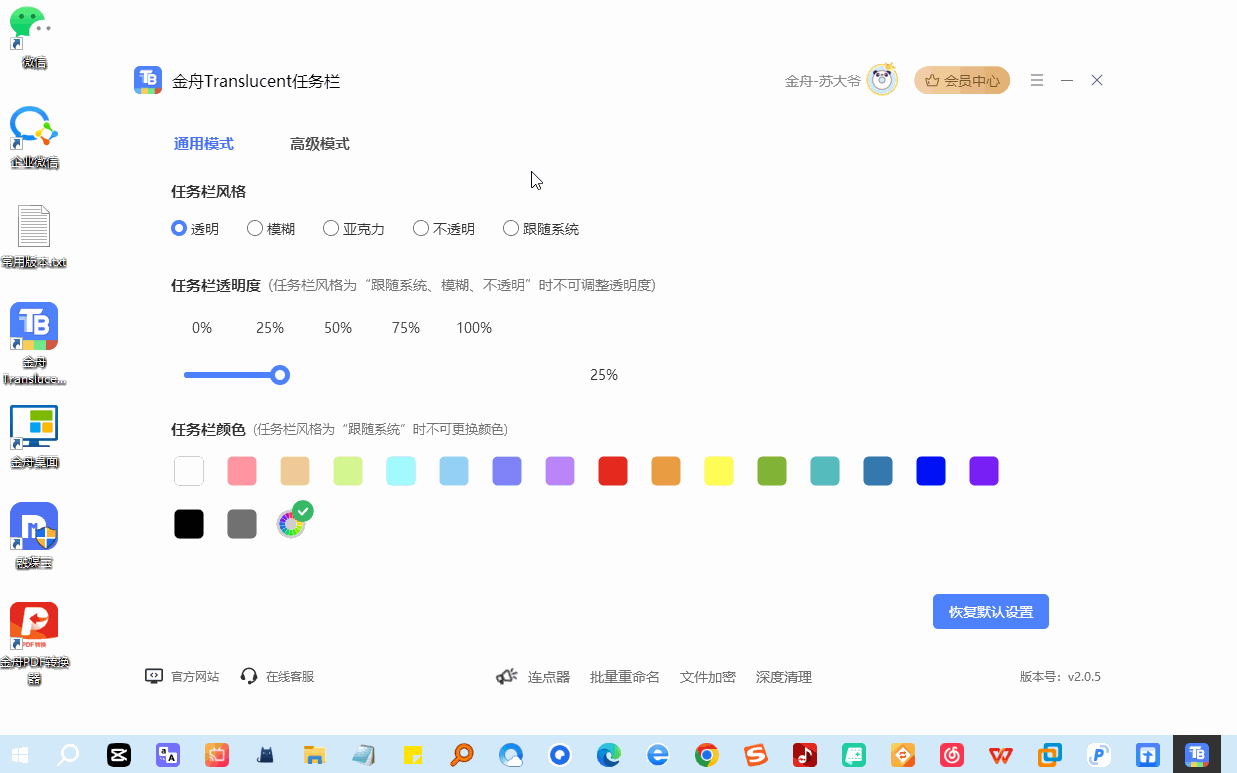
步骤4:设置透明度,多种不同程度的透明度百分比可以进行选择。
注意:任务栏风格为“跟随系统、模糊、不透明”时不可调整透明度。
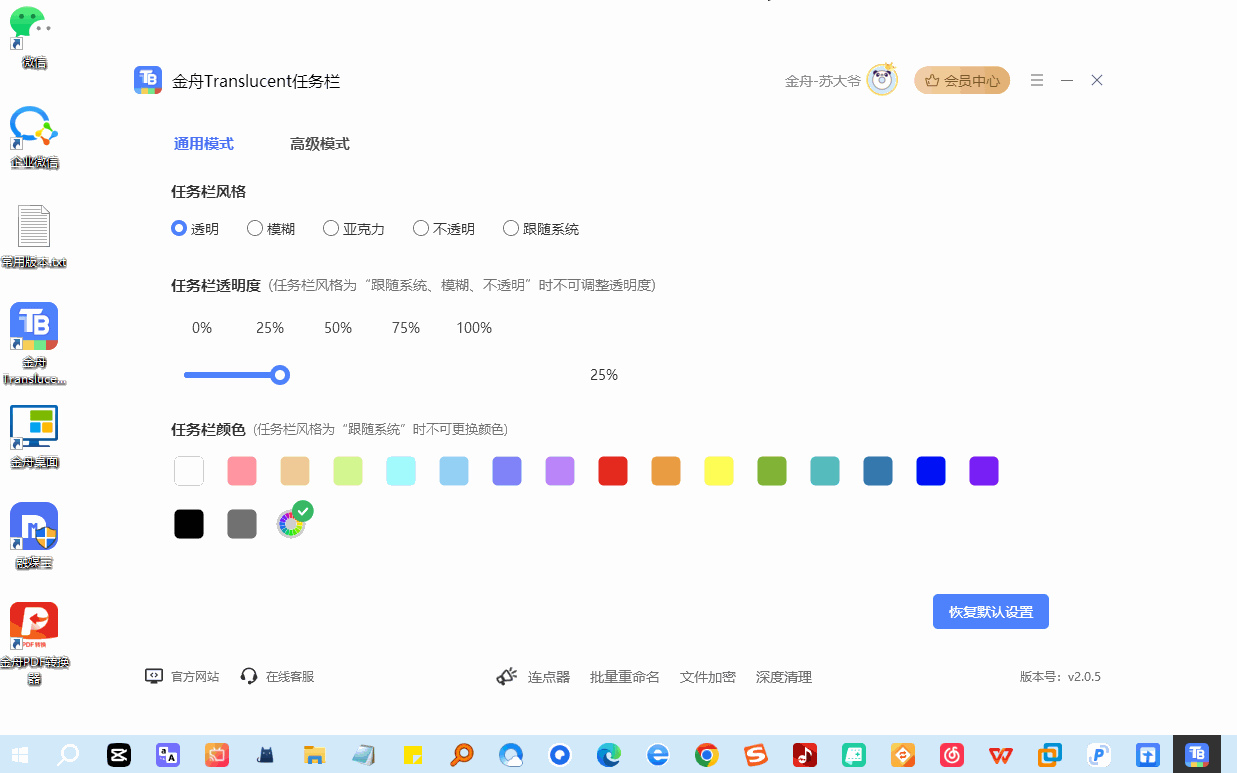
步骤5:我们还可以设置任务栏颜色,多种颜色自定义设置。
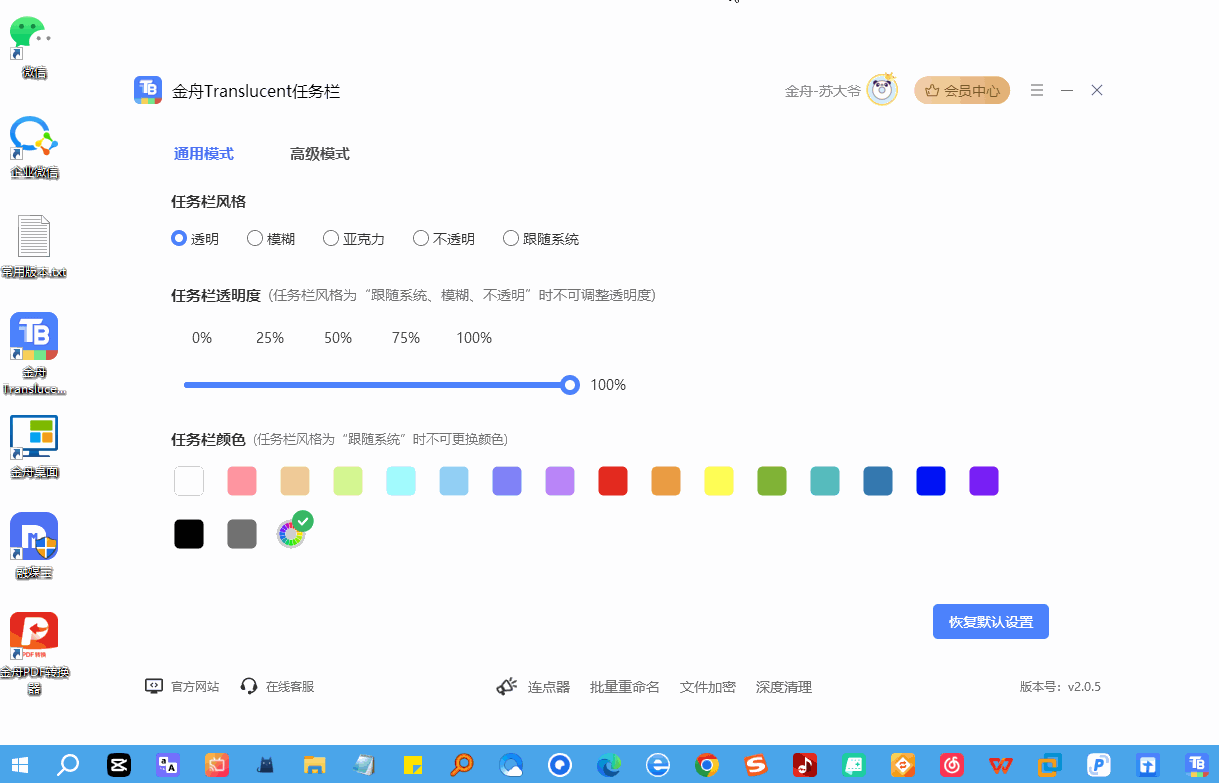
步骤6:如果想要一键回到最开始的默认系统风格,点击“恢复默认设置”即可。

三、总结
通过使用金舟Translucent任务栏,你可以将Windows 11的任务栏设置为透明。以上操作简单易上手,非常适合追求电脑任务栏风格不同的潮人!














































































































